Box программа для хранения файлов

Облако Box с самого начала зарекомендовало себя как инструмент для бизнес-задач, его история ведется с 2005 года, популярность за это время американский сервис не растерял.
Однако у него есть свои ограничения в бесплатной версии по размеру файлов и некоторые другие, что и делает хранилище пригодным больше для коммерческих целей.
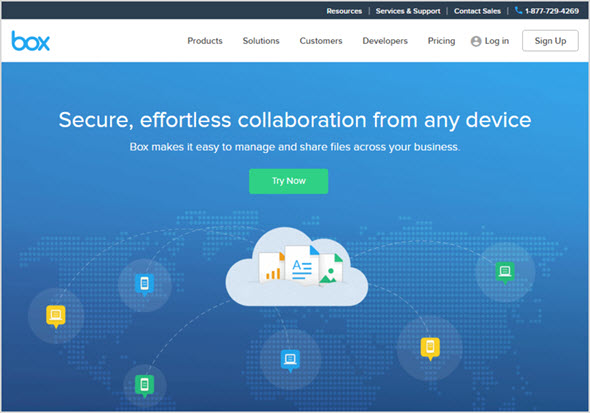
Описание возможностей облака от Box
Начнем с того, что интерфейс у облака есть не только в английской версии, под российскую публику он адаптирован.
Но главная аудитория – это все-таки айтишники и представители бизнеса, о чем говорит степень приватности файлов и большой список функций обмена ими.
Используется зашифрованное хранение и передача данных, так что о безопасности беспокоиться не приходится.
Используется 256-битное шифрование, к тому же данные поступают в хранилище по защищенному SSL-протоколу.
Данные, хранящиеся на компьютере, возможно синхронизировать с мобильными устройствами. А ссылка на документ для интернет-пользователей становится доступной еще до полной загрузки.
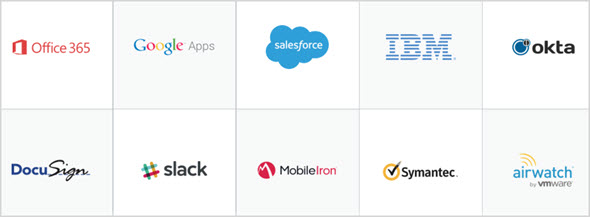
Также при желании можно запаролить любую папку, повысив дополнительно уровень конфиденциальности. С файлами можно работать и в автономном режиме.
В платной версии ограничения по поводу допустимого размера файлов и скорости скачивания убираются. Восемь евро в месяц и вы получаете максимальный объем памяти – 100 Гб.
Кроме того, только здесь поддерживается функция просмотра истории, в бесплатной версии вы не сможете «отмотать время назад».
Дальше вы увидите две вкладки – «Personal Plans» и «Business Plans», бесплатный аккаунт есть в обоих, я остановлюсь на версии для личного пользования.
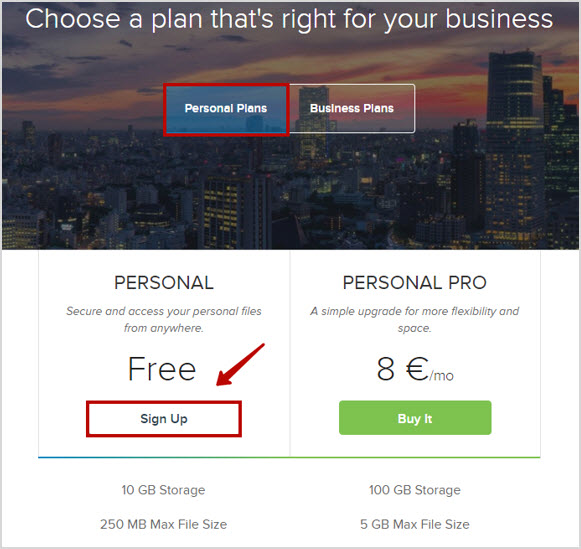
Сразу можно увидеть объем диска – 10 Гб и максимальный размер файлов – 250 Мб. Нажимаем «Sign Up».
Далее надо заполнить стандартную форму регистрации – информация идет уже на русском языке, свои данные (имя, фамилию) также не нужно вводить на латинице.
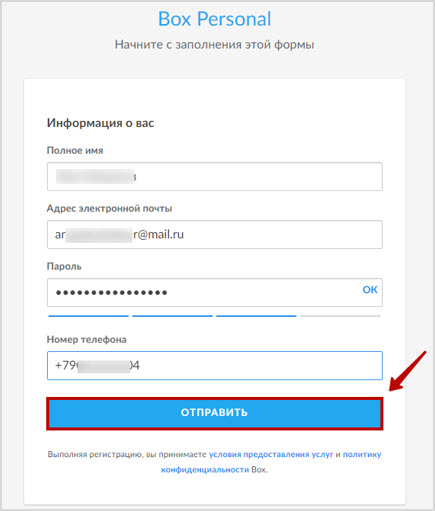
Далее сразу проходите в свой почтовый ящик, указанный при регистрации, и делаете подтверждение.
Просто нажимаете «Подтвердить адрес электронной почты» и сразу можете начинать работу с Box.
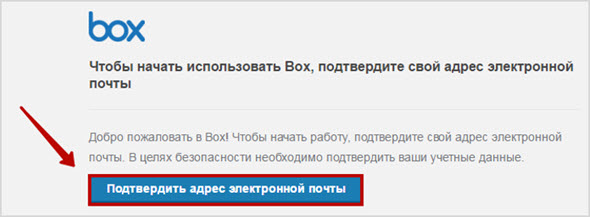
Если особенности работы будут непонятны, воспользуйтесь приветственным обзором. А пока про то, что вас ждет в этой бесплатной версии помимо 10 Гб пространства:
- Срок хранения документов не лимитирован, они будут сохраняться на диске, пока вы сами их не удалите;
- Управление хранилищем производится как с компьютера, так и с любых мобильных устройств;
- Поддерживаемые платформы – Windows, Android, WebOS, BlackBerry, iOS, Windows Phone;
- Максимальный размер файла – 250 Мб, скорость скачивания, конечно, меньше, чем в платных версиях;
- Файлы определенного формата можно просматривать в облаке, например, прослушивать музыку;
- Есть программа синхронизации Box sync и собственный мобильный клиент.
Как пользоваться сервисом
Итак, я зарегистрировался и хочу незамедлительно приступить к «осмотру». Так выглядит интерфейс сразу же после подтверждения адреса электронной почты.
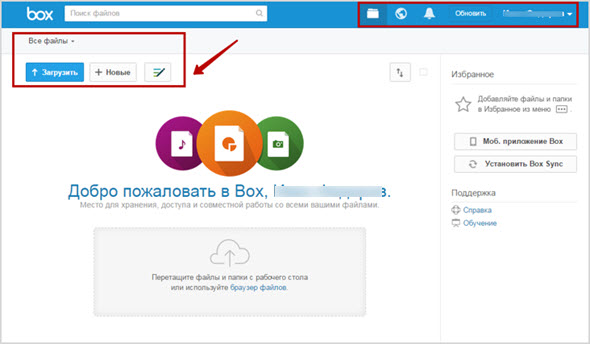
Сверху в правом углу расположилась панель с основными разделами и доступом к личному кабинету. Первый значок – это «Файлы», то есть, то, что мы видим сейчас.
Чтобы начать работать, можно загрузить документ, используя блок внизу и перетащить его с рабочего стола или воспользоваться браузером файлов.
Я выбираю последний вариант, нахожу у себя на компьютере нужные мне доки и приступаю к загрузке:
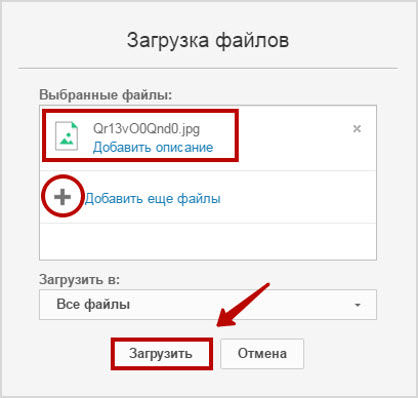
Можно сразу добавить файлы, если вы хотите загрузить что-то определенное в нужную папку. Но ее нужно будет предварительно создать, а пока документы поступят в папку «Все файлы».
Останется только нажать «Загрузить» и вы увидите вашу загрузку в списке.
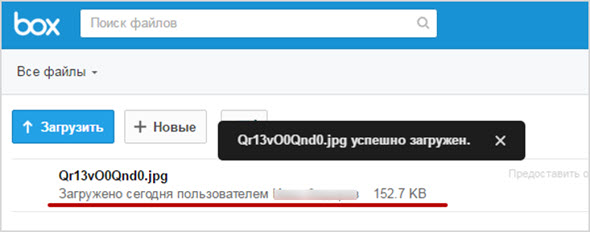
Или для загрузки используйте панельку прямо над списком – «Загрузить», «+Новые», «Заметка».
Здесь загрузка будет возможна только при помощи проводника, выбирайте файл на компьютере или целую папку, но помните об ограничениях в 250 Мб.
Что такое кнопка «Новые»?
Создать можно папку, сразу задав ее имя, сделав ее общей или ограничив число людей, тип доступа – «редактор» или «с правом просмотра»:
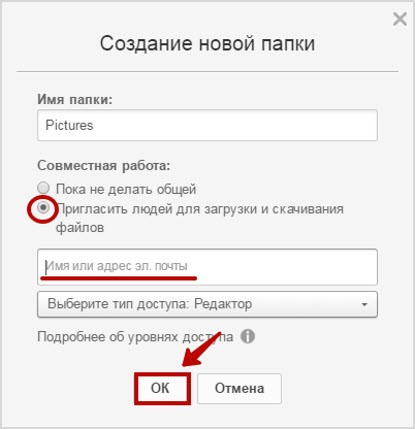
Также создать можно Box Note. Что это такое?
Это документ, которым можно пользоваться в рамках системы Box, для этого не требуется какого-то специального программного обеспечения.
Создаю документ «План на месяц», двойной клик на него перемещает пользователя непосредственно к редактированию и работе над ним:
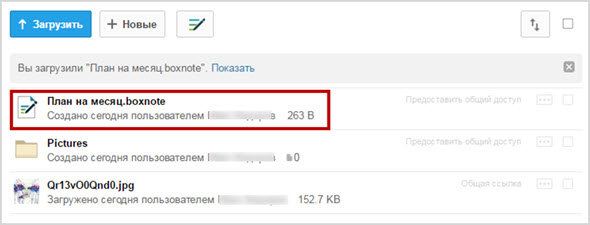
Это простой редактор, типа блокнота, но им также можно делиться с другими пользователями и при необходимости распечатать.
Это еще не все файлы, доступные для создания и редактуры в рамках хранилища, в списке:
- Закладки;
- Документ Word;
- Документ Power Point;
- Excel Document;
- Документ Google;
- Таблица Google.
То есть, в распоряжении пользователей работа со всеми этими типами документов, просто работайте онлайн, а данные будут сохранены и доступны в самом хранилище. Все предельно просто, понятно и главное, удобно.
Доступ к операциям с загруженными и созданными файлами находится здесь же, достаточно нажать на «троеточие»:
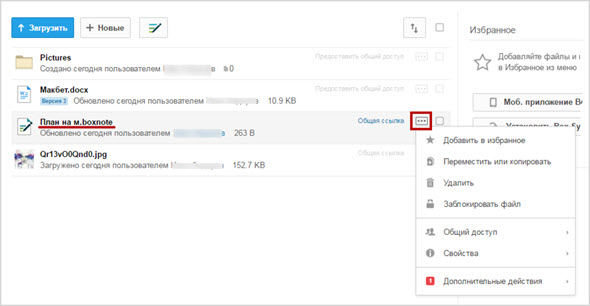
Например, что я могу сделать с заметкой?
Добавить в избранное. Такие файлы находятся в специальном разделе, его видно в блоке справа;
Переместить или копировать. Для этого есть внутренний проводник, просто выбираете папку и необходимое действие:
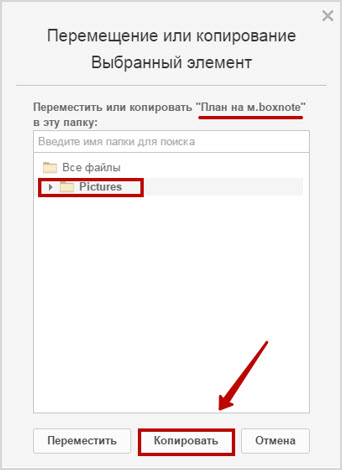
Удалить. Объект перемещается в корзину, откуда его можно удалить навсегда или восстановить. Доступ к корзине – через раздел «Все файлы» или непосредственно в личном кабинете пользователя:
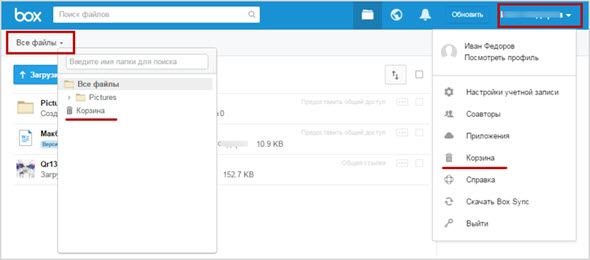
Заблокировать файл (для платных аккаунтов). Если вдруг что-то пошло не так, вы будете знать, кто и что делает с вашими документами и сможете в любой момент запретить действия с ним;
Общий доступ. Получите ссылку и поделитесь ей или используйте эту возможность для виджета на сайте;
Свойства с возможностью добавления и редактирования тегов;
Взаимодействие с различными приложениями.
Теперь о профиле – нажмите на свое имя в верхнем правом углу и увидите обзор всех разделов. Один из них – настройки учетной записи.
Здесь есть информация обо всех планах и расценках – можно подключиться на другой тариф, изменить пароль или добавить другой адрес электронной почты, увидеть данные (сколько использовано трафика, какой процент объема хранилища занят).
Здесь же параметры безопасности, параметры работы с документами, общими ссылками, настройка уведомлений.
Программа синхронизации с ПК
В разделе «Файлы» вы увидите ссылку «Установить Box Sync», нажмите на нее для начала процесса синхронизации данных.
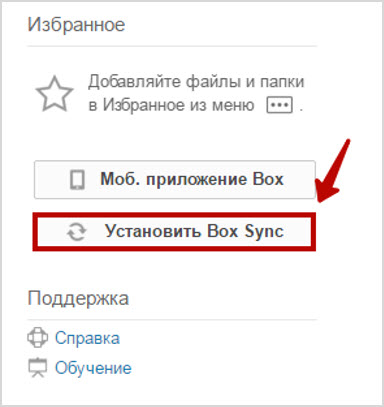
Сразу начнется процесс скачивания:
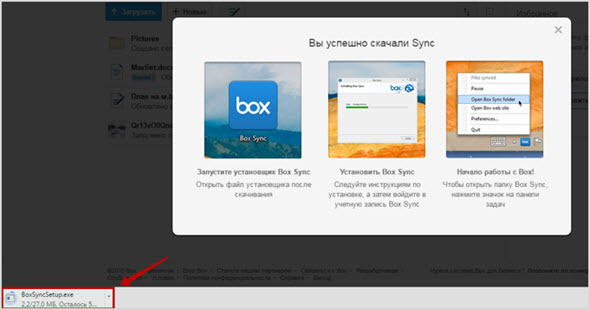
Инструкция по работе с установщиком перед вами, все предельно просто – запускаем программу и устанавливаем на компьютер.
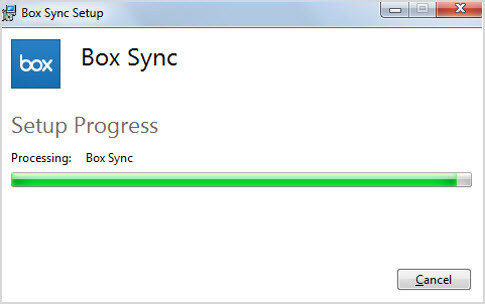
Нажимаем «Launch» – процесс запущен, остается авторизоваться, затем нажать «Start Syncing» («Начать синхронизацию»).
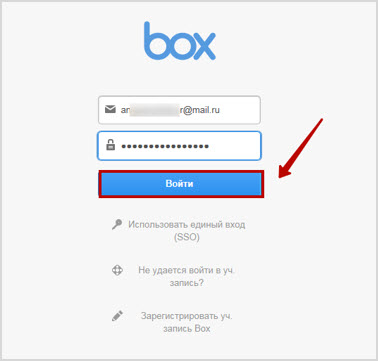
Откроется на компьютере папка под названием «Box Sync», в нее постепенно будут поступать все документы, которые уже есть у вас в виртуальном облаке.
Теперь работать с ними можно и в оффлайновом режиме. Для доступа теперь будет достаточно нажать на значок приложения в панели.
Исключение доставляет boxnote – он доступен только в режиме реального времени.
Мобильные приложения
Нажмите «Моб. приложение Box», доступ находится тут же – в правом блоке под разделом «Избранное»:
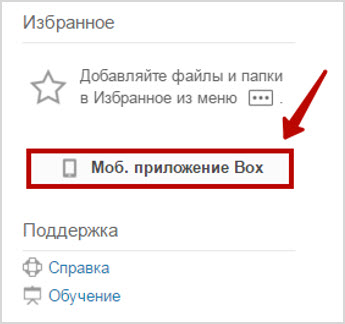
Потребуется ввести номер своего мобильного телефона:
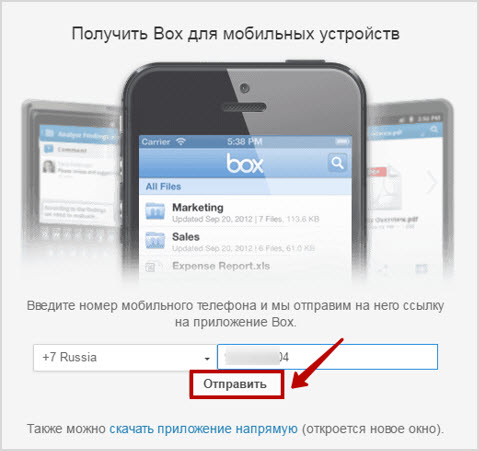
Если вы используете мобильную версию облака, можно сразу нажать на ссылку здесь «скачать приложение напрямую», тогда оно будет установлено сразу на девайс.
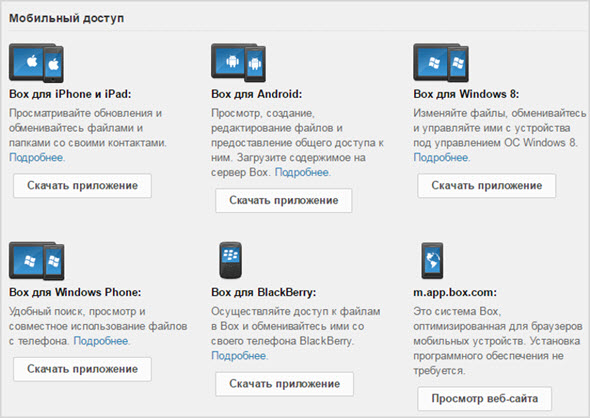
Вас перенаправят на сайт для загрузки – на Google Play для Android-платформы, BlackBerry World или, например, в Microsoft магазин.
Дальше все происходит стандартно, приложения бесплатные, удобные для использования в любое время и в любом месте.
Таким образом, какие преимущества есть у пользователей облачного хранилища Box?
С мобильного телефона вы можете раздавать папки и файлы всем, кому захотите, с легкостью просматривать офисные документы.
В приложении есть поиск по документам Android, находить их можно быстро и с большой точностью. Хотя сама навигация не отличается простотой, что заметно, если вы будете использовать расширенные возможности.
Вы получаете широкий список инструментов совместной работы и управлением конфиденциальностью.







- 5 Гб свободного места – бесплатно
- Управление файлами, двусторонняя загрузка
- Функция предварительного просмотра
- Прямые ссылки на открытые к общему доступу файлы
- Поиск и сортировка
Добавить комментарий
Если нужно ответить кому-то конкретно,
лучше нажать на «Ответить» под его комментарием
Мне не нравится «Игра в кальмара». 10 трендов, поганящих современные сериалы
10 примеров незаменимых актёров в кино. Представьте «Матрицу» без Киану Ривза
3 вечные проблемы прошивки One UI от Samsung, преследующие смартфоны компании
В России могут создать робота-убийцу. Вопрос в том, как научить его не ошибаться
Ещё быстрее: на подходе смартфон со 150-ваттной зарядкой
У Samsung вышел новый недорогой смартфон: чип Unisoc, HD-дисплей и аккумулятор на 5 000 мАч





Служба online storage позволяет выбрать файлы, которые необходимо синхронизировать с учетной записью Box. Вы можете легко добавлять или удалять файлы в / из своей учетной записи с помощью функции перетаскивания. Программа позволяет получить доступ ко всем файлам прямо с рабочего стола, даже если вы находитесь в автономном режиме.
Кроме того, Box Sync для Windows также поддерживает прямой обмен файлами с друзьями и коллегами. Это позволяет быстро обмениваться через общие ссылки. Ваши друзья могут просматривать или загружать эти общие файлы в любом веб-браузере, есть ли у них учетная запись Box Sync или нет. Скачайте Box Sync для Windows, чтобы безопасно обмениваться с друзьями и коллегами по бизнесу.
Приложение обмена также предлагает защищенные паролем ссылки для обмена конфиденциальными документами. Вы даже можете установить даты истечения срока действия на общих ссылках или удалить их, когда захотите.
Программа онлайн-хранения имеет возможность синхронизировать более 1, 00,000 с вашей учетной записью Box. Более того, программа Windows поддерживает имена файлов со специальными символами и пути к файлам длиннее 256 символов, что делает его пригодным для предприятий всех размеров.

Основные характеристики
- Позволяет обмениваться конфиденциальными документами и большими файлами со ссылками, пользовательскими URL-адресами или защищенными паролем ссылками
- Позволяет устанавливать даты истечения срока действия или удалять ссылки для удаления доступа
- Позволяет открывать и редактировать
- Вы можете просматривать практически любые типы файлов, включая PDF, PSDs, видео и презентации, не загружая их
- Особенности синхронизации подпапок
- Позволяет получить доступ к файлам, даже если вы находитесь в автономном режиме
- Сортирует Результаты поиска на основе типа, метаданные и т. д.
- Позволяет добавлять часто используемые файлы в список избранного
- Обеспечивает многоуровневое шифрование загруженных данных с помощью 256-битного алгоритма AES
Профи
- Автоматического обновления доступны, чтобы держать окно синхронизации вверх-к-дата
- Доступно для 32-разрядных или 64-разрядных версий Windows
- Синхронизация корневого уровня
- Предоставляет уведомления, если какой-либо файл не удается синхронизировать
Афера

Box - один из лидеров рынка облачных файлохранилищ для бизнеса с клиентами калибра Procter & Gamble и General Electric. Поэтому удивительно, что до сих пор у них не было десктоп-приложения. Теперь оно появилось. Приложение Box Drive создает локальный диск на компьютере, синхронизированный с вашим облачным аккаунтом (т.е. работает так же, как Google Drive, Dropbox, OneDrive и т.д.). Также появилась интеграция с приложением iOS Files - т.е. с новенькой файловой системой айфонов и айпадов. Напомним, Box - предоставляет бесплатные персональные аккаунты и платные бизнес-аккаунты (от 4 евро/мес за 10 пользователей).
2015. Box добавил интеграцию с онлайн редакторами Office

Популярный онлайн сервис для совместной работы с файлами Box теперь позволяет открывать файлы в онлайн версиях Word, Excel и PowerPoint, редактировать их в браузере и сохранять обратно в свое облачное хранилище. Произошло это благодаря интеграции с бесплатным майкрософтовским онлайн-пакетом Office Online. Раннее в Box появилась подобная интеграция с Office 365, но она касалась только платных подписчиков офиса. Теперь же просматривать и редактировать свои файлы в Box могут любые пользователи. Напомним также, что недавно появилась интеграция Box с мобильными приложениями MS Office для iPhone/iPad. Правда, она работает немножко по другому - позволяет открывать файлы, хранящиеся в Box из мобильных приложений Word, Excel и PowerPoint.
2015. Box стал самым защищенным облачным хранилищем в мире

Облачные хранилища типа Box, Dropbox, Google Drive, OneDrive являются вполне безопасными для хранения бизнес-данных. Однако, в некоторых компаниях требования к безопасности - очень высоки. И их не устраивает, что хотя данные и шифруются при хранении и передаче, сервис-провайдер может получить к ним доступ, зная ключи шифрования. Для таких компаний Box ввел новую услугу Box EKM, которая позволяет самостоятельно создавать и хранить ключи шифрования. А чтобы это не сказалось отрицательно на удобстве сервиса (чтобы админу не пришлось устанавливать мастер ключей на каждом компьютере и смартфоне) - Box интегрировал свое хранилище с сервисом Amazon CloudHSM, который как раз предоставляет услугу облачного хранения ключей. Отметим, что каждый файл, загружаемый в Box, шифруется индивидуальным ключем шифрования. Кроме того, компания получает полный лог доступа к каждому файлу.
2014. Box представил первое в мире файлохранилище для медицины

Конкуренция на рынке сервисов для хранения и синхронизации файлов - очень жесткая. Цены стремятся к нулю, объемы облачного пространства - к бесконечности. Поддержка всех платформ - уже не конкурентное преимущество, а обязательное условие. Поэтому приходится придумывать что-то новое. Вот Box придумал создавать специализированные файлохранилища для отдельных отраслей - торговли, медицины, медиа, образования и т.д. Чем же отличается процесс хранения и расшаривания файлов в торговле и медицине? В принципе - ничем. Но зато маркетологи Box сняли для каждой отрасли интересное видео и сделали веб-страничку со списком клиентов в данной отрасли. Ведь приятно, когда сервис понимает потребности твоего бизнеса. Кроме того, в следующем году разработчики обещают добавить модуль бизнес процессов Box Workflow с шаблонами процессов для разных отраслей.
2014. Box вводит безлимитное облачное хранилище, интеграцию с Office 365

Аарон Леви, директор сервиса для хранения файлов и совместной работы Box, объявил, что Облачные Войны закончены. По крайней, мере в аспекте стоимости гигабайтов облачных хранилищ. Теперь нормальная стоимость этого ресурса равна нулю. Иными словами, в бизнес-тарифах Box теперь нет ограничения на размер и количество файлов, которые сотрудники вашей компании закачают в свой онлайн аккаунт. Напомним, недавно Google запустил корпоративную версию Google Drive тоже с безлимитным облачным хранилищем. Кроме снятия лимита, Box представил плагины для интеграции с Office 365. Первый плагин - для Outlook позволяет быстро прикреплять к письму ссылки на файлы, хранящиеся в онлайн хранилище Box (вместо пересылки самих файлов). Второй - позволяет в десктопных редакторах Office открывать документы из хранилища Box и сохранять их туда.
2014. Дожились: Microsoft уже боится Box

Мы начинали следить за противостоянием Box vs Microsoft с тех времен, как Box был маленьким и наглым стартапом. А теперь в Microsoft уже его серьезно боятся. Недавний пост в блоге Microsoft, который анонсировал очередной виток снижения стоимости хранилища OneDrive for Business называется "Thinking outside the Box". Это можно перевести как "Мыслить нестандартно", или как "Выбросьте уже из головы этот Box". И у Microsoft есть все основания волноваться и снижать цены. На днях Box объявил о подписании нового клиента - General Electric. Это 300 тысяч пользователей и десятки миллионов долларов в год - были явно уведены у Microsoft из под носа. Кроме того, сегодня Box добавил в свой сервис обещанный текстовый редактор Box Notes, который со временем вполне сможет составить конкуренцию MS Word.
2013. Box пугает Microsoft собственным редактором документов

Сервис для совместной работы Box с самого начала своего существования наезжал на Microsoft. Если конкретно, на MS SharePoint. Тогда мы сравнивали Box с Моськой, которая лает на слона. Но, посмотрите, на сегодняшний день Box-Моська стала такой большой, а слон-Sharepoint прячется в домике под названием Office 365. И теперь вот Box решил запустить собственный онлайн редактор документов Box Notes, так что Майкрософту стоит начинать волноваться. Тем более, что для его создания Box нанял Стивена Синофски, который раньше руководил подразделением Office в Microsoft, и Сэма Скилейса, который руководил разработкой Google Docs в Гугле. ***
2013. Box предлагает 10 Гб бесплатно и дешевую версию для малых бизнесов

Разработчики сервиса для совместной работы с файлами Box - просто красавчики. Обычно стартапы типа Box, достигнув большого успеха (180 тыс компаний-клиентов) и подписав такие корпорации, как Procter & Gamble, Eli Lilly, EA и NBC Sports - забывают про индивидуальных пользователей (халявщиков) и малые бизнесы и концентрируются на больших деньгах. А вот Box - не забывает. На днях они просто так повысили лимит облачного дискового пространства до 10 Гб для однопользовательских аккаунтов, а также добавили дешевую версию для малого бизнеса: 100 Гб за 5$/мес/за пользователя. Это примерно в 2 раза дешевле, чем например, у Dropbox. При этом не стоит забывать, что Box - это не просто онлайн хранилище, а система совместной работы с контролем доступа, комментариями, задачами, сохранением истории версий, синхронизацией файлов между устройствами, мобильным доступом, онлайн редакторами.
2013. Аарон Леви ответил на главный вопрос Жизни, Вселенной и Информационных Технологий

2013. Box стал крутым. Предлагает 50 Гб бесплатно навсегда

Сервис для совместной работы над файлами Box еще недавно был стартапом. А теперь они корешуют с ИТ-гигантами. Недавно IBM и Oracle не поленились и интегрировали свои продукты IBM Connections и Oracle Fusion Applications (соответственно) с облачным хранилищем Box. А теперь Box договорился с Dell и проводит совместную и странную акцию - все желающие могут получить 50 Гб дискового пространства бесплатно при условии . Ладно, без всяких условий, просто так. И не обязательно иметь или покупать компьютер Dell. А руководитель корпоративного направления Box, Уитни Боукс (на фото) вообще недавно сказала, что облачное хранение и синхронизация файлов должны быть бесплатными, и Box не собирается на этом зарабатывать. Теперь их главный фокус - организация совместной работы. ***
2012. В Box появились лайки как в Facebook, и @имена как в Twitter

Конференция BoxWorks, которая состоялась на днях в Сан Франциско, по интересности, пожалуй, ничем не уступала Dreamforce, а директор Box Аарон Леви - шоумен, ничем не хуже Марка Беньоффа. Например, во время своей вступительной речи он станцевал Gangnam Style (фото). А основатель Twitter Джек Дорси называет Леви своим любимым предпринимателем и самым смешным CEO на корпоративном рынке. Но Box делает не только шоу, но и бизнес. По последним данным, сервисом Box пользуются уже 92% компаний из Fortune 500, и 14 млн пользователей всего. На конференции были представлены также новые фичи Box: обновленный интерфейс, Лайки как в Facebook, и @имена как в Twitter, быстрый поиск документов, новый интерактивный список сотрудников в правой панели, возможность создавать и редактировать документы с помощью десктоп-редакторов (Box Edit), возможность встраивать HTML5-виджет Box в любое приложение или сайт (Box Embed).
2012. Box и Dropbox ввели двухфакторную авторизацию


В этой статье я хочу отойти от обычного описания интерфейса и функций этого сервиса, и показать, как выполнять конкретные типичные операции с файлами и другими настройками, которые вам понадобятся в первую очередь.
Итак, если коротко описать сервис, то по возможностям он больше всего напоминает сервис-всё-в-одном. Здесь есть не только синхронизация файлов, но продуманная коллективная работа, онлайн редактирование документов и интеграция с огромным количеством других сервисов и программ. Объем облачного хранилища равняется 5Гб, но максимальный размер загружаемого файла ограничен 250 Мб в бесплатной версии, что является небольшим недостатком, если вам не приходится работать с большими файлами. Ограничений на время хранения файлов нет.
Есть еще одно важное замечание. Раньше было так, что клиент для синхронизации фалов на ПК был доступен только в платной версии сервиса. Теперь это ограничение снято. Таким образом, с официального сайта можно скачать специальную программу, которая создаст на жестком диске папку, по аналогии с Дропбокс и в неё вы сможете помещать файлы для синхронизации.

Допустим, что вы уже его активировали, перейдя по ссылке в письме. Здесь опять нужно нажать на зеленую кнопку Login and Get started. Теперь вас ждет небольшая видео-инструкция, как пользоваться данным сервисом; потом нужно скачать программу Box Sync для ПК, нажав на синюю кнопку Download Box Sync; а дальше нужно установить саму программу.


В папке My Box Files будут храниться все файлы и папки, которые вы выберете для синхронизации. Также есть в наличии Корзина, доступ к которой можно получить посредством контекстного меню, которое появляется при нажатии правой кнопкой мыши на значок программы в системном трее.

Так, с программой для ПК можно заканчивать, больше ничего интересного для нас она не представляет. Теперь можно перейти к обзору возможностей веб интерфейса.
Все операции с файлами происходят через интернет-браузер. Веб-приложение имеет богатый функционал и широкие возможности, на описание которых может уйти много времени. Поэтому давайте не будем пока углубляться, а рассмотрим ключевые возможности этого облачного хранилища.

Сверху посередине находится строка поиска. Поиск происходит отдельно для каждой вкладки отдельно. То есть, что бы найти какой-нибудь файл, нужно перейти на вкладку файлы и ввести в строку поиска нужный запрос. Так же и с другими вкладками – Обновления, Люди и Приложения.
Итак, приступаем. Допустим, вам надо сначала загрузить файлы в это хранилище. Это можно сделать несколькими способами:
Первый вариант – просто скопировать нужные файлы в папку для синхронизации My Box Files, которая находится у вас на компьютере и о которой я уже писал выше.
Второй вариант – загрузить файлы без синхронизации. При этом варианте они просто будут лежать в облачном хранилище, и уже оттуда вы решите, что с ними делать.
Первый вариант не должен вызвать у вас сложностей, второй может заставить немного задуматься. И тут я предлагаю вам посмотреть видео, как это сделать в двух вариантах:
При первоначальной загрузке файлов, они помещаются в специальную папку Default Sync Folder, но вы можете создавать свои папки. Как видите, все довольно просто. Уже после записи этой видео-инструкции я пробежался по настройках и увидел, что можно установить русский язык в качестве основного, что вас, несомненно, порадует. На ниже приведенной картинке показано, как можно установить русский язык:

Не забудьте нажать на кнопку Save немного ниже, чтобы сохранить выбранные настройки.
Как поделиться файлом?
После того как файлы были загружены, вам может захотеться поделиться ими с друзьями или коллегами. Сделать это можно несколькими способами, среди которых вы обязательно подберете себе наиболее подходящий. Обычно, файлом или папкой делятся по электронной почте, сформировав специальную ссылку. Давайте это сделаем:
Если вы пригласите людей Как сотрудников, то им придется зарегистрироваться в системе, чтобы начать работать с файлами. Но в тоже время, они получат все возможности по работе с файлами и папками.
Контакты и сотрудники

Приложения

Большинство приложений ориентировано на совместную работу с другими веб-приложениями и мобильными устройствами(смартфоны, планшеты). Опять же, не буду подробно останавливаться на них, так как они тоже заслуживают отдельного материала, который я смогу написать, как только вы проявите интерес к данному сервису.
Читайте также:


